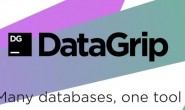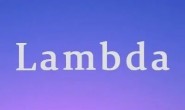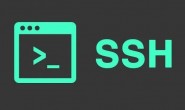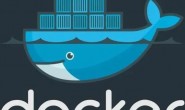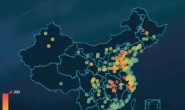点击“终码一生”,关注,置顶公众号
每日技术干货,第一时间送达!
docker 图形页面管理工具常用的有三种,DockerUI,Portainer,Shipyard。DockerUI 是 Portainer 的前身,这三个工具通过docker api来获取管理的资源信息。平时我们常常对着shell对着这些命令行客户端,审美会很疲劳,如果有漂亮的图形化界面可以直观查看docker资源信息,也是非常方便的。今天我们就搭建单机版的三种常用图形页面管理工具。这三种图形化管理工具以Portainer最为受欢迎。
1
1、启动docker,下载镜像
# systemctl restart docker
# docker pull alpine
# docker pull microbox/etcd
# docker pull library/rethinkdb
# docker pull shipyard/docker-proxy
# docker pull swarm
# docker pull shipyard/shipyard2、下载shipyard脚本
# wget https://raw.githubusercontent.com/shipyard/shipyard-project.com/master/site/themes/shipyard/static/deploy
# chmod +x deploy
# bash deploy
# http://localhost:80805 用户名和密码:Username: admin Password: shipyard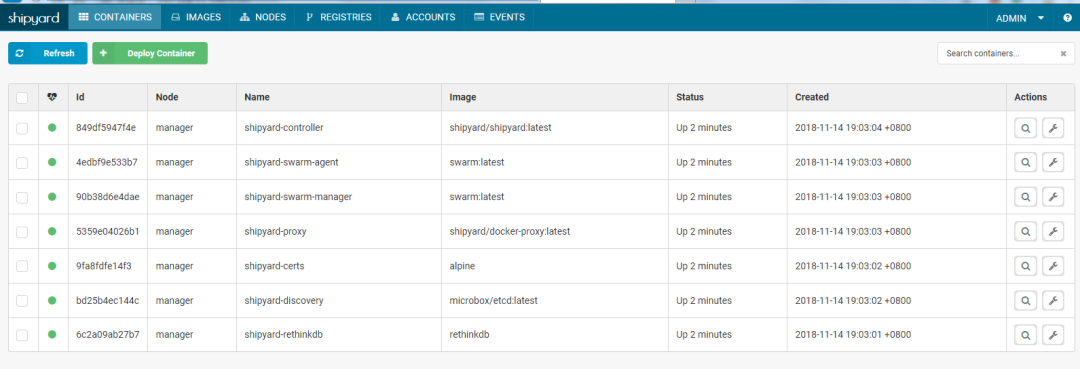
3、优点
-
支持镜像管理、容器管理。
-
支持控制台命令
-
容器资源消耗监控
-
支持集群swarm,可以随意增加节点
-
支持控制用户管理权限,可以设置某个容器对某个用户只读、管理权限。
-
有汉化版
4、缺点
-
启动容器较多,占用每个节点的一部分资源
-
兼容性性不高,可能是我自身原因,经常打不开首页。
2
1、下载镜像
docker pull docker.io/portainer/portainer2、启动
# docker run -d -p 9000:9000 --restart=always -v /var/run/docker.sock:/var/run/docker.sock --name prtainer-test portainer/portainer
# http://192.168.11.199:9000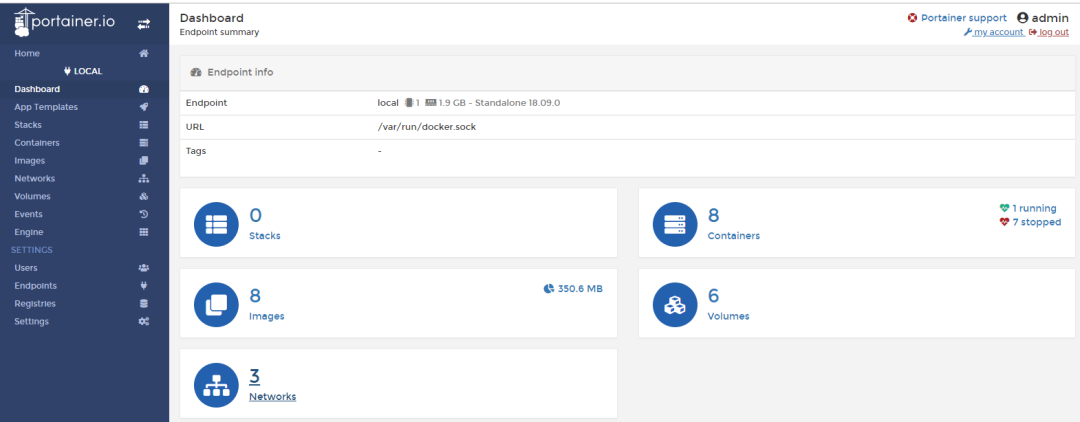
3、优点
-
支持容器管理、镜像管理
-
轻量级,消耗资源少
-
基于docker api,安全性高,可指定docker api端口,支持TLS证书认证
-
支持权限分配
-
支持集群
4、缺点
-
功能不够强大
-
容器创建后,无法通过后台增加端口
3
1、下载镜像
docker pull uifd/ui-for-docker2、启动
# docker run -it -d --name docker-web -p 9000:9000 -v /var/run/docker.sock:/var/run/docker.sock docker.io/uifd/ui-for-docker
# http://192.168.11.199:9000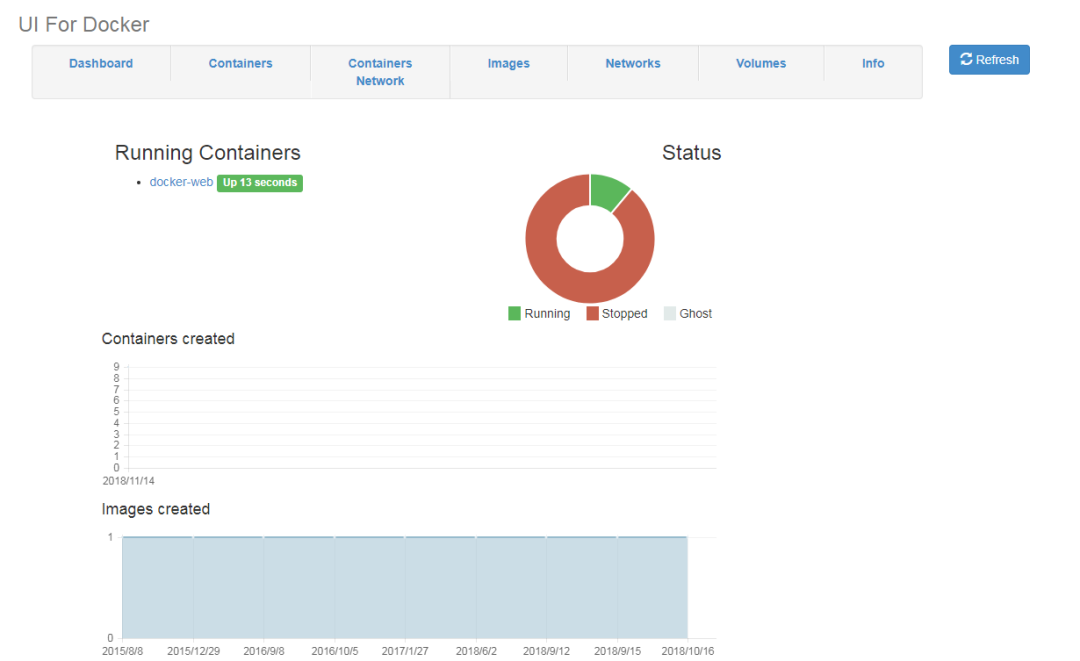
3、优点
-
支持容器管理
-
支持镜像管理
-
基于docker api,自身也是一个容器。
-
稳定性高
-
可动态显示显示容器之间关系图
-
容器管理,增加端口映射,增加系统变量、映射目录等
4、缺点
-
没有登录验证,因为没有登录体系,目前解决办法是,只开放本地访问,或者通过TLS来对权限进行控制。
-
无法分配某容器给某用户。
-
不支持多主机。
-
不支持集群swarm等
-
功能少
-
不支持控制台命令
来源:cnblogs.com/jay-fred/p/9956893.html
PS:防止找不到本篇文章,可以收藏点赞,方便翻阅查找哦。
往期推荐